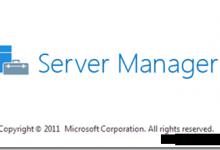WPS在平板上如何编辑Word图片
|
自从笔者在自己的圈子内推广了WPS移动版之后,朋友们对平板、智能手机能处理Office文档都感到“惊呆了”。最(jìn)有朋友问:“在手机平板上Word能插入图片吗,可以编辑吗?”,“可以不可以把手机拍照的照片插到Word中去?”答案当然是Yes! 来看看WPS移动版给我们带来什么惊喜?WPS移动版是金山公司专为移动办公人群打造的全功能办公软件,目前,应用在安卓系统的手机、平板等移动设备。 打开平板中的WPS移动版应用,找到相应的Doc文档,界面如下所示。笔者以“二次根式复习试卷.doc”的doc文档为例,介绍如何在Doc文档插入、编辑图片的操作。 如何插入图片 第一步,打开这个文档,在菜单栏中,用手指拖住往右拽,找到“插入”按钮,如下图:
如何更改图片的绕排方式 Word插入图片后,默认为四周环绕型,你可以将图片拖到合适的位置,图片周围的文字会智能重组排版。当然你也可以根据喜好,设置更多种排版方式。
如何缩放图片大小 放大缩小图片的操作也很简单,当图片四周出现蓝色圆点后,摁住一角拖动即可。比用鼠标拉动来缩放图片更方便。
如果图片需要裁剪需要怎样操作?或者,图片的方向需要调整,又该如何做到?这一切在悬浮菜单中都能找到答案。如下图:
不管如何,在手机Word插入图片并非难事。相反,在某些方面反而比PC端更方便:比如直接拍照插入文档中,然后保存金山快盘里,PC端就可以同步编辑了,从而省去了手机或者相机拍照,然后再导入电脑,插入文档的繁琐环节 :更多精彩教程请关注办 公软件教程, |